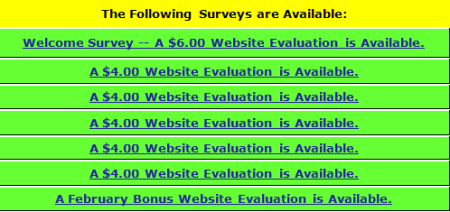CPU/
Procesor
 Unit Pemroses Sentral (UPS) (bahasa Inggris: Central Processing Unit;
CPU), merujuk kepada perangkat keras komputer yang memahami dan
melaksanakan perintah dan data dari perangkat lunak. Istilah lain,
pemroses/prosesor (processor), sering digunakan untuk menyebut CPU.
Unit Pemroses Sentral (UPS) (bahasa Inggris: Central Processing Unit;
CPU), merujuk kepada perangkat keras komputer yang memahami dan
melaksanakan perintah dan data dari perangkat lunak. Istilah lain,
pemroses/prosesor (processor), sering digunakan untuk menyebut CPU.
RAM
 Memori akses acak (bahasa Inggris: Random access memory,
RAM) adalah sebuah tipe penyimpanan komputer yang isinya dapat diakses
dalam waktu yang tetap tidak memperdulikan letak data tersebut dalam
memori. Ini berlawanan dengan alat memori urut, seperti tape magnetik,
disk dan drum, di mana gerakan mekanikal dari media penyimpanan memaksa
komputer untuk mengakses data secara berurutan.
Memori akses acak (bahasa Inggris: Random access memory,
RAM) adalah sebuah tipe penyimpanan komputer yang isinya dapat diakses
dalam waktu yang tetap tidak memperdulikan letak data tersebut dalam
memori. Ini berlawanan dengan alat memori urut, seperti tape magnetik,
disk dan drum, di mana gerakan mekanikal dari media penyimpanan memaksa
komputer untuk mengakses data secara berurutan.
Hard Disk
 Cakram
keras (bahasa Inggris: harddisk atau harddisk drive disingkat HDD atau
hard drive disingkat HD) adalah sebuah komponen perangkat keras yang
menyimpan data sekunder dan berisi piringan magnetis
Cakram
keras (bahasa Inggris: harddisk atau harddisk drive disingkat HDD atau
hard drive disingkat HD) adalah sebuah komponen perangkat keras yang
menyimpan data sekunder dan berisi piringan magnetis
Optik Device (vcd/DVD)
Perangkat tambahan untuk Input data menggunakan Optic seperti VCD dan DVD
setelah mengetahui apa saja benda2 yang akan kita gunakan dalam perakitan, langsung saja kita ke prosses perakitan
1. Persiapan
Gunakan sarum tangan untuk menghindari kontak dengan barang elektronik, untuk menghindari konslet,
gunakan sandal untuk menghindari strum ringan
Penentuan Konfigurasi Komputer
Persiapan Kompunen dan perlengkapan
Pengamanan
siapkan wadah untuk menyimpan benda2 kecil;
siapkan Perlengkapan seperti obeng dll
Komponen komputer
Kelengkapan komponen seperti kabel, sekerup, jumper, baut dan sebagainya
Buku manual dan referensi dari komponen
Alat bantu berupa obeng pipih dan philips
tentukan kompunen apa saja yang ingin di gunakan baik itu hardware atau sofware
2. Proses Perakitan
Penyiapan motherboard
Memasang Prosessor
Memasang heatsink
Memasang Modul Memori
memasang Motherboard pada Casing
Memasang Power Supply
Memasang Kabel Motherboard dan Casing
Memasang Drive
Memasang card Adapter
Penyelesaian Akhir
- Pemasangan Mother Board
Pertama
kali
dalam tahap perakitan yaitu pemasangan Mother board, pasangkan
Motherboard pada casing, dan pemasangan jumper harus sesuai (baca Buku
manual) Pemasangan jumper yang salah dapat menyebabkan kerusakan
permanen pada hardware
- Memasang Prosessor
Sebelum
memasang prosessor ada baiknya kita mempelajari kinerja slot prosesor,
nah setelah paham, lihat tanda yang ada di atas prosesso dan yang ada
pada prosesornya, jangan sampai prosessor terbalik (catatan Setiap edisi
dan type prosesor akan berbeda, pastikan prosessor yang anda gunakan
sesuai dengan Motherboard)
Komponen Komputer
- Memasang Heitsink
akan agak sulit dalam pemasangan
heitsink (pendingin, biasanya ada salf yang di bubuhi di antara
procesor dan Heitsink, di atasnya ada kopas yang di hubungkan dengan
motherboard berfungsi mengalirkan udara panas dari motherboard
-Memasang Memory RAM

ada
beberapa jenis memori seperti SIMM, RIMM dan DIMM , pastikan
motherboard Mendukung RAM, pasangkan dengan hati2 (jangan pasang ram
ketika terhubung dengan listrik karena dapat merusak komponen)
-memasang Motherboard pada Casing
Pasangkan
Motherboard pada casing Tentukan posisi lubang untuk setiap dudukan
plastik dan logam. Lubang untuk dudukan logam (metal spacer) ditandai
dengan cincin pada tepi lubang.
Pasang dudukan logam atau plastik pada tray casing sesuai dengan posisi setiap lubang dudukan yang sesuai pada motherboard.
Tempatkan
motherboard pada tray casing sehinga kepala dudukan keluar dari lubang
pada motherboard. Pasang sekerup pengunci pada setiap dudukan logam.
Pasang bingkai port I/O (I/O sheild) pada motherboard jika ada.
Pasang tray casing yang sudah terpasang motherboard pada casing dan kunci dengan sekerup.
- Memasang Power Suply
Pasangakan Power suply pada casing, dan colokan suply listrik, pada motherboard, CD,hard drive,
- Memasang Drive

Drive
mempunyai kabel penghuung berupa SATA atau ATA (disertakan dalam
pembelian hardrive) hubungkan kabel tersebut dari Drivr (DVD,hard disk,
Flopy) ke motherboard dan jangan lupa slot yang dari
power suply
- Memasang card Adapter

Card
adavter atau lebih ramah di panggil VGA, ada beberapa atau kebanyakan
motherboard menggunakan option onboard (berarti VGA nya sudah ada di
dalam motherboard) kalaupun tidak onboard, Pemasangan VGA sangat mudah,
seperti kalanya memasang kabel yang lainya,
- Penyelesaian Akhir

pasang penutup casing dengan menggeser
sambungkan kabel dari catu daya ke soket dinding.
Pasang konektor monitor ke port video card.
Pasang konektor kabel telepon ke port modem bila ada.
Hubungkan konektor kabel keyboard dan konektor mouse ke port mouse atau poert serial (tergantung jenis mouse).
Hubungkan
piranti eksternal lainnya seperti speaker, joystick, dan microphone
bila ada ke port yang sesuai. Periksa manual dari card adapter untuk
memastikan lokasi port.








 Tujuan
desain adalah untuk membuat sesederhana dan semurah mungkin, misalnya
tidak memiliki LCD yang ditambahkan, tetapi Anda dapat menghubungkan
semua add-on hardware yang tersedia sebagai komponen eksternal yang
murah.
Tujuan
desain adalah untuk membuat sesederhana dan semurah mungkin, misalnya
tidak memiliki LCD yang ditambahkan, tetapi Anda dapat menghubungkan
semua add-on hardware yang tersedia sebagai komponen eksternal yang
murah.